对于分级显示行,Microsoft Office Excel应用RowLevel-1和RowLevel-2等样式,例如:字体、字号和缩进等格式设置特性的组合,将这一组合作为集合加以命名和存储。应用样式时,会同时应用该样式中所有的格式设置指令。对于分级显示列,Excel会应用ColLevel-1和ColLevel-2等样式。这些样式使用加粗、倾斜及其他文本格式来区分数据中的汇总行或汇总列。通过更改每个样式的定义方式,可以应用不同的文本和单元格格式,进而自定义分级显示的外观。无论在分级显示的创建过程中,还是在创建完毕之后,都可以对分级显示应用样式。
自动对汇总行或汇总列应用样式的具体操作步骤如下。
切换至“数据”选项卡,单击“分级显示”组中的对话框启动器按钮,打开如图8-32所示的“设置”对话框。在对话框中勾选“自动设置样式”复选框,然后单击“确定”按钮即可。
对现有汇总行或汇总列应用样式的具体操作步骤如下。
选择要应用分级显示样式的单元格,切换至“数据”选项卡,单击“分级显示”组中的对话框启动器按钮,打开如图8-33所示的“设置”对话框。在对话框中勾选“自动设置样式”复选框,然后单击“应用样式”按钮即可。
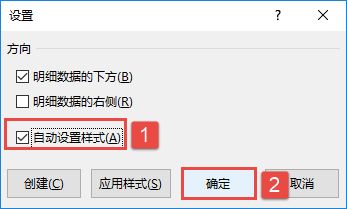
图8-32 自动向汇总行或汇总列应用样式
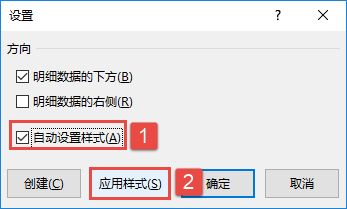
图8-33 对现有汇总行或汇总列应用样式
此外,还可以使用自动套用格式(可应用于数据区域的内置单元格格式集合,例如,字体大小、图案和对齐方式。Excel可识别选定区域的汇总数据和明细数据的级别,然后对其应用相应的格式)为分级显示数据设置格式。